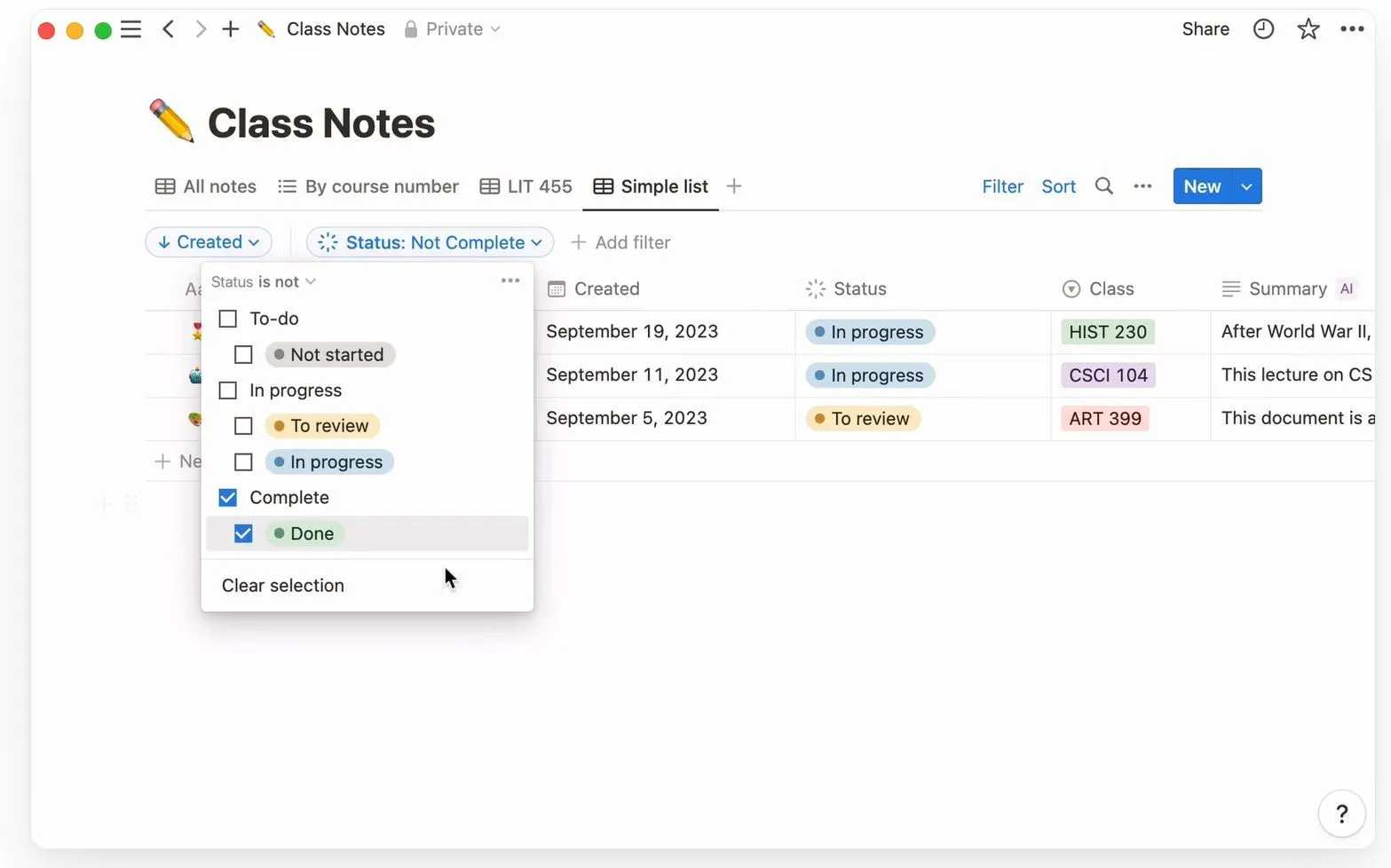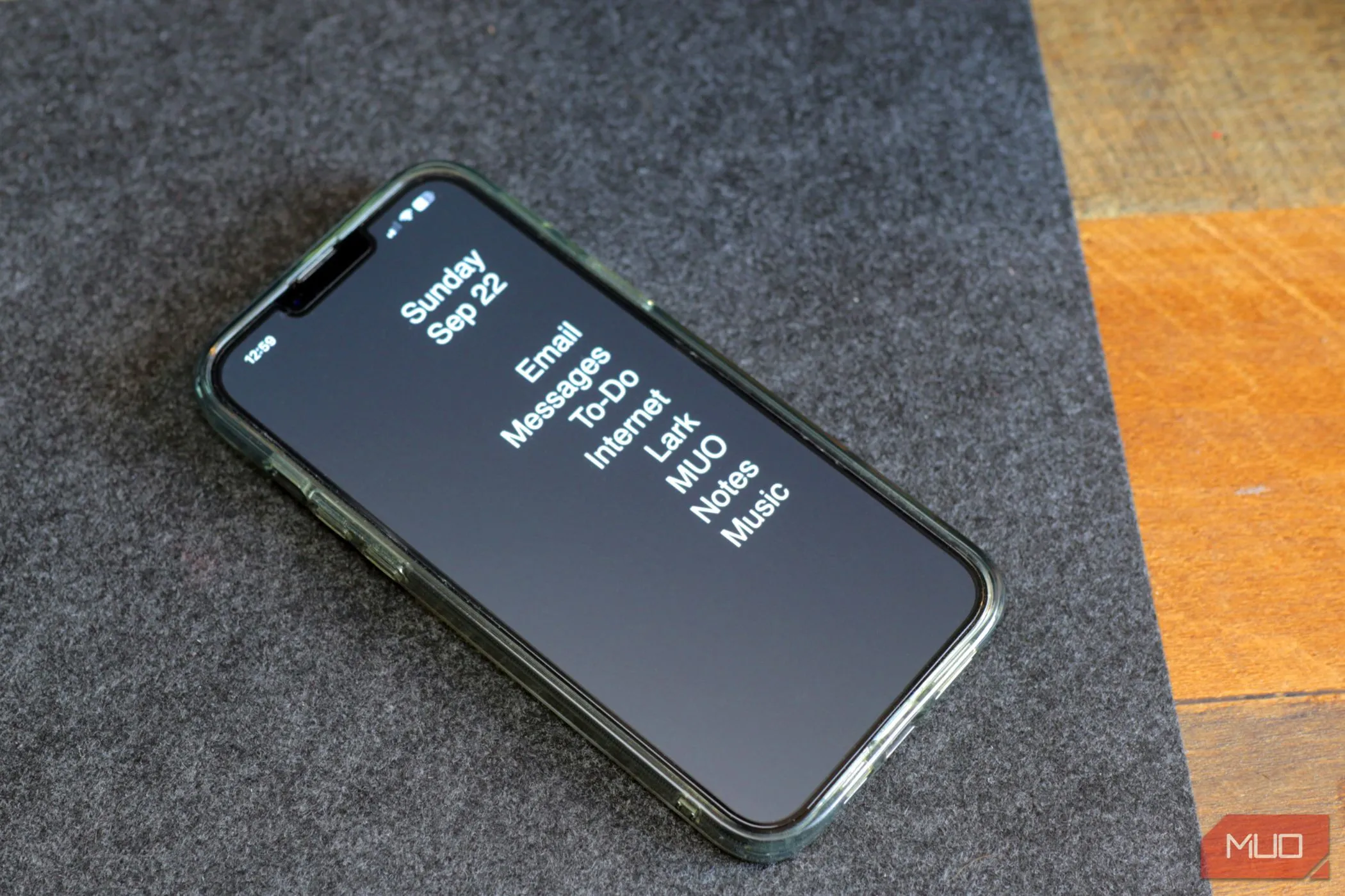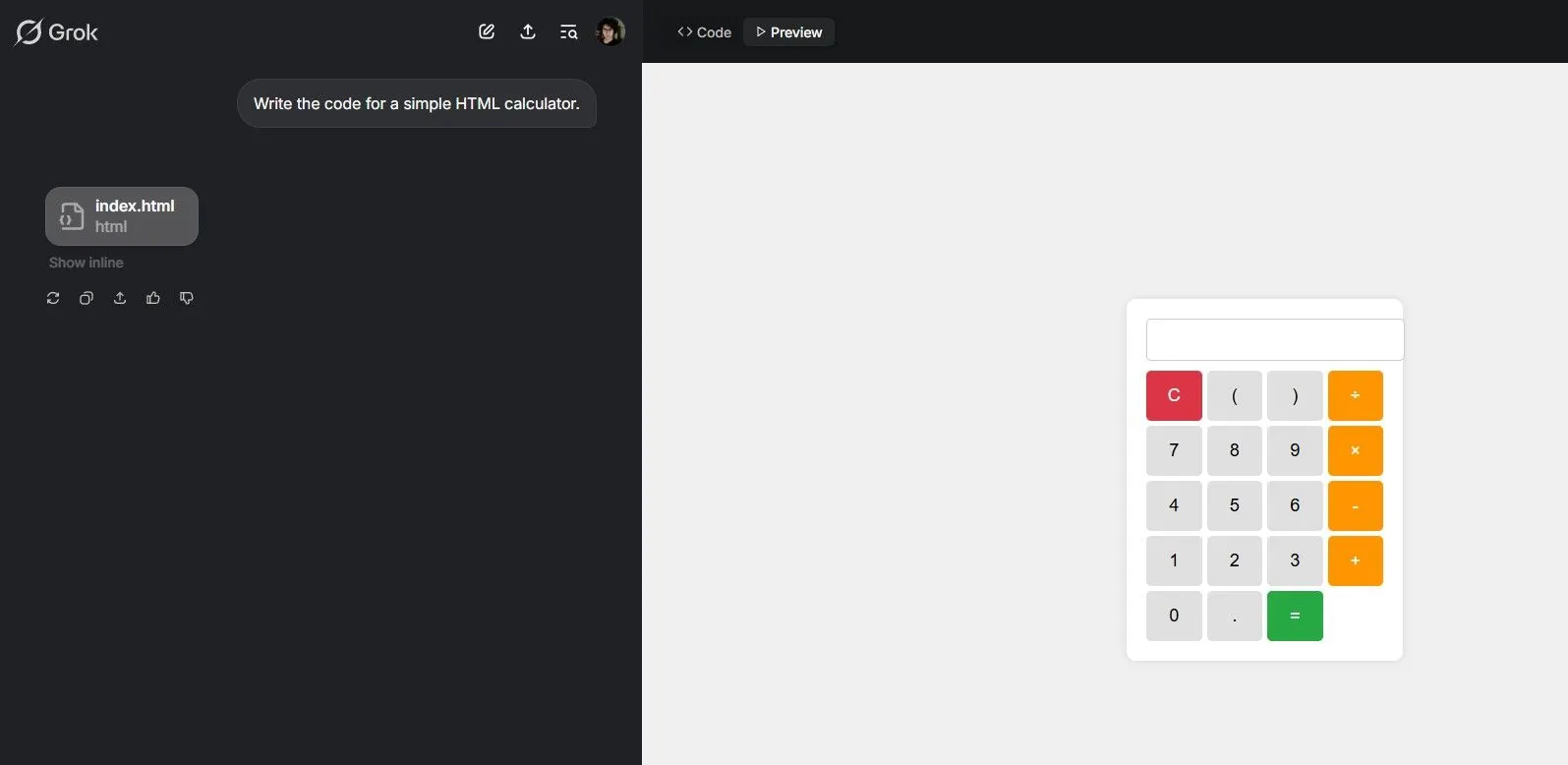Bạn có thường xuyên cảm thấy khó chịu khi nhấp vào biểu tượng Chrome và phải chờ đợi một lúc lâu trước khi trang chủ xuất hiện? Sự chậm trễ tưởng chừng vô tận này có thể làm gián đoạn trải nghiệm duyệt web của bạn. Nếu bạn đang mệt mỏi với tình trạng Chrome khởi động chậm, hãy cùng chuyên gia của chúng tôi tìm hiểu 6 thủ thuật tối ưu hóa Google Chrome để tăng tốc khởi động trình duyệt của bạn ngay lập tức.
1. Bật tính năng tải trước trang web (Webpage Preloading)
Một trong những bước đầu tiên để tăng tốc khởi động Chrome là bật tính năng tải trước trang web. Tính năng này cho phép Chrome dự đoán những trang bạn có thể truy cập tiếp theo và bắt đầu tải chúng trong nền, ngay cả trước khi bạn nhấp vào một liên kết. Điều này giúp khi bạn khởi động trình duyệt, các trang đã được tải một phần, giảm thiểu thời gian chờ đợi.
Để bật tính năng tải trước trang web, bạn hãy truy cập Cài đặt > Hiệu suất > Tốc độ và bật tùy chọn Tải trước trang (Preload pages). Chrome cung cấp hai lựa chọn trong menu này: Tải trước mở rộng (Extended preloading) và Tải trước tiêu chuẩn (Standard preloading). Chúng tôi khuyến nghị chọn Tải trước mở rộng vì nó cho phép Chrome tải hầu hết các trang dựa trên hành vi duyệt web của bạn, mang lại hiệu quả tối ưu nhất.
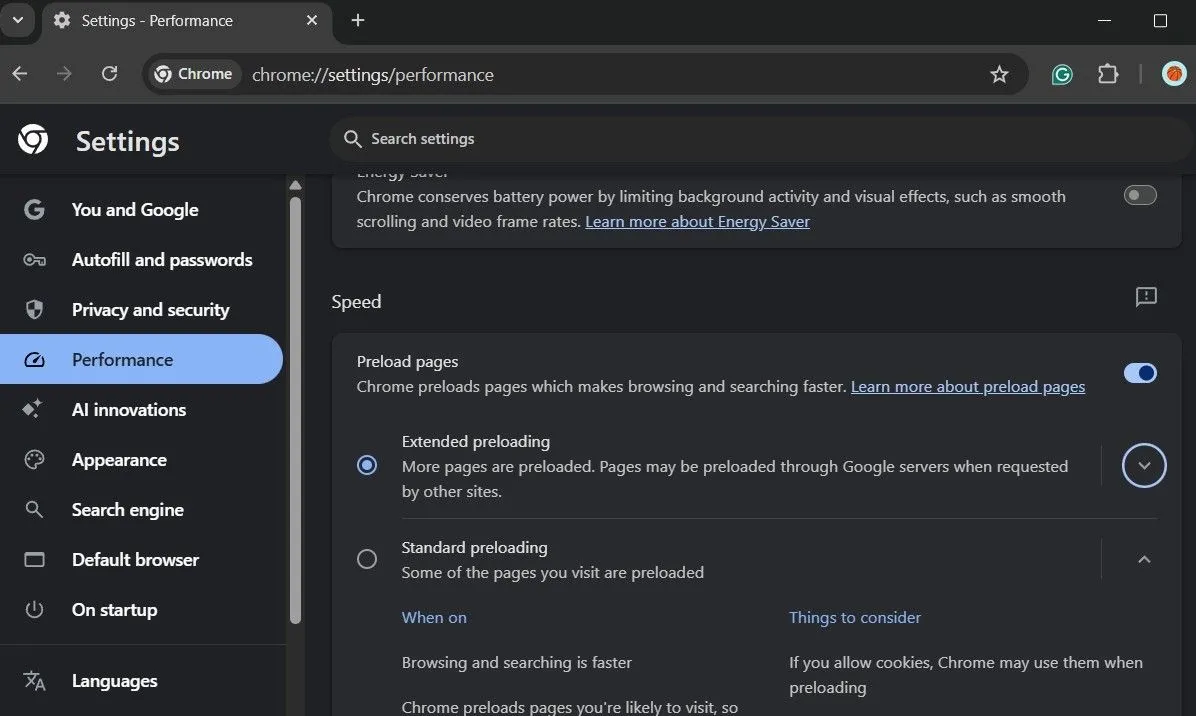 Cài đặt hiệu suất của Google Chrome với tùy chọn tải trước trang web được bật
Cài đặt hiệu suất của Google Chrome với tùy chọn tải trước trang web được bật
2. Cấu hình hành vi khởi động để khởi chạy nhanh
Giống như nhiều người dùng khác, bạn có thể có một tập hợp các trang web thường xuyên truy cập mỗi khi mở Chrome. Việc mở từng trang bằng cách nhập địa chỉ, nhấp vào phím tắt trang chủ hoặc điều hướng qua menu dấu trang có thể rất tốn thời gian.
Thay vào đó, bạn có thể cấu hình Chrome để tự động mở các trang này khi khởi động. Khi bạn khởi chạy Chrome, trình duyệt sẽ không chỉ tải trang chính mà còn tải các trang khác bạn thường xuyên truy cập trong nền. Đến khi bạn chuyển sang tab thứ hai, trang đó đã sẵn sàng.
Để thực hiện điều này, hãy làm theo các bước sau:
- Mở Chrome, nhấp vào biểu tượng menu ba chấm ở góc trên cùng bên phải và chọn Cài đặt.
- Trong menu bên trái, chọn tab Khi khởi động.
- Chọn tùy chọn Mở một trang cụ thể hoặc một tập hợp các trang.
- Nhấp vào Thêm trang mới để nhập các URL của các trang bạn muốn Chrome tự động mở khi khởi động.
Việc có các trang yêu thích tự động mở ngay khi bạn bắt đầu làm việc là một cách tiết kiệm thời gian đáng kể, giúp khắc phục Chrome bị chậm khi mới mở.
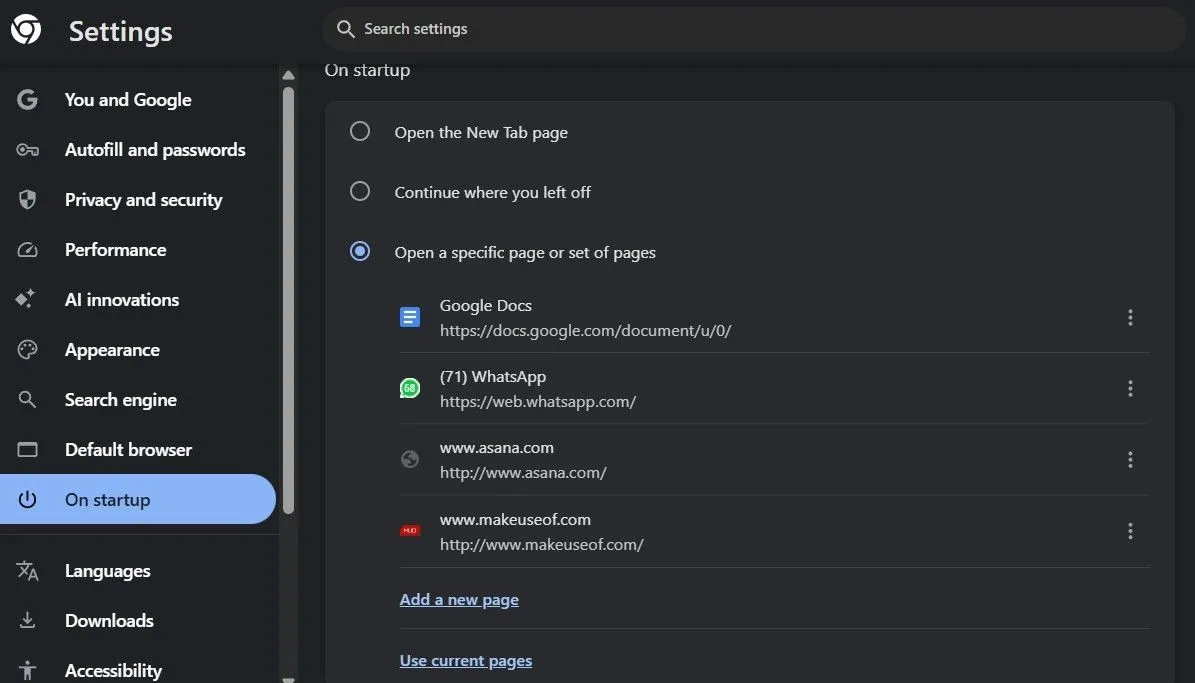 Cấu hình hành vi khởi động của Google Chrome thông qua menu cài đặt khởi động
Cấu hình hành vi khởi động của Google Chrome thông qua menu cài đặt khởi động
3. Tắt chế độ Tiết kiệm Năng lượng (Energy Saver)
Chế độ Tiết kiệm Năng lượng tích hợp của Chrome rất hữu ích nếu bạn đang di chuyển và cần kéo dài thời lượng pin laptop. Chế độ này hoạt động bằng cách hạn chế các hoạt động nền và làm chậm các tác vụ nặng CPU.
Tuy nhiên, nếu bạn chủ yếu làm việc tại nhà và việc tiết kiệm pin không phải là ưu tiên hàng đầu, việc tắt tính năng này có thể cải thiện đáng kể trải nghiệm Chrome của bạn, cả về thời gian khởi động lẫn hiệu suất tổng thể.
Bạn có thể truy cập Cài đặt > Hiệu suất > Nguồn và tắt tùy chọn Tiết kiệm năng lượng. Nếu bạn muốn chế độ này tự động kích hoạt khi pin của bạn đạt mức thấp hơn, bạn có thể để tùy chọn bật và chọn Chỉ bật khi pin của bạn ở mức 20% trở xuống.
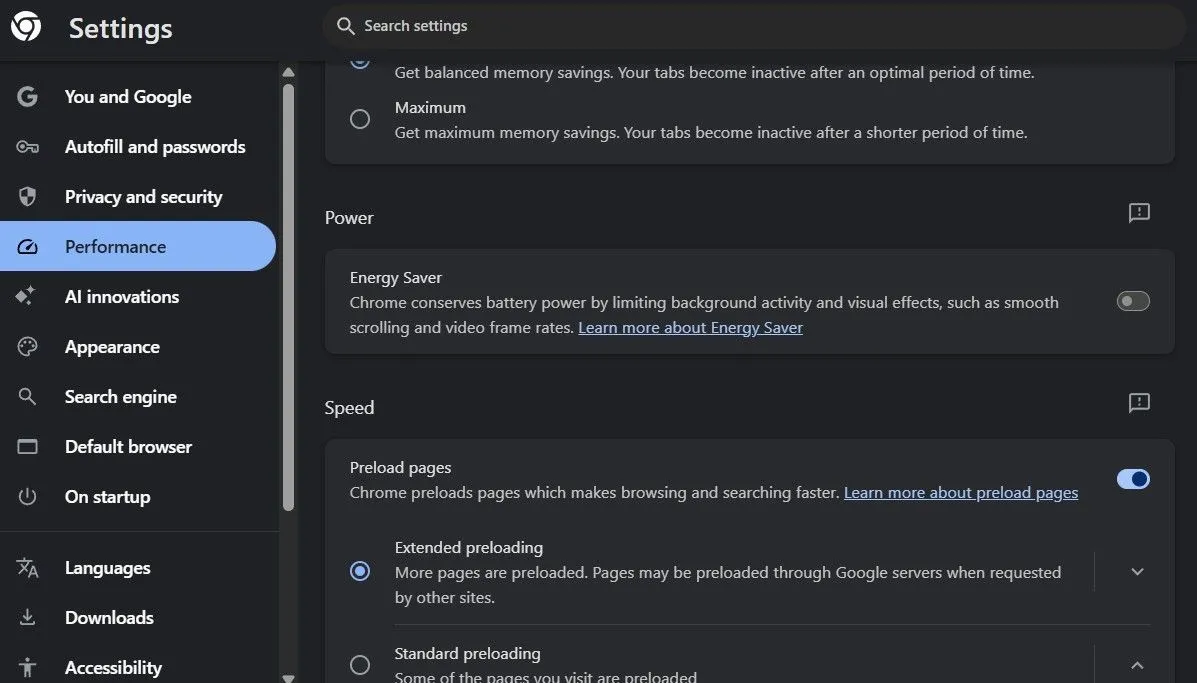 Tùy chọn tiết kiệm năng lượng của Google Chrome được tắt để tăng hiệu suất
Tùy chọn tiết kiệm năng lượng của Google Chrome được tắt để tăng hiệu suất
4. Bật tính năng Rasterization GPU
Rasterization là quá trình Chrome chuyển đổi hình ảnh hoặc đối tượng dựa trên vector thành các pixel có thể hiển thị trên màn hình. Theo mặc định, Chrome dựa vào CPU để xử lý tác vụ này. Tuy nhiên, khi bật rasterization GPU, Chrome sẽ chuyển quá trình này sang card đồ họa (GPU), vốn được trang bị tốt hơn cho các tác vụ như vậy.
Điều này giúp tăng tốc độ hiển thị, đặc biệt rõ ràng khi bạn khởi chạy Chrome. Tùy chọn rasterization GPU không có sẵn trong menu cài đặt thông thường của Chrome, nhưng bạn có thể dễ dàng bật nó thông qua menu “flags” ẩn của Chrome.
- Gõ chrome://flags/ vào thanh URL và nhấn Enter.
- Trong hộp tìm kiếm hiện ra, gõ GPU rasterization.
- Từ menu thả xuống bên cạnh tùy chọn, chọn Enabled.
- Cuối cùng, nhấp vào nút Relaunch để các thay đổi có hiệu lực.
Lưu ý rằng các “Flags” của Chrome không phải là cài đặt vĩnh viễn. Đôi khi, các Flag có thể bị xóa mà không báo trước hoặc được tích hợp vào cài đặt thực tế của Chrome. Vì vậy, bạn cần theo dõi tùy chọn này.
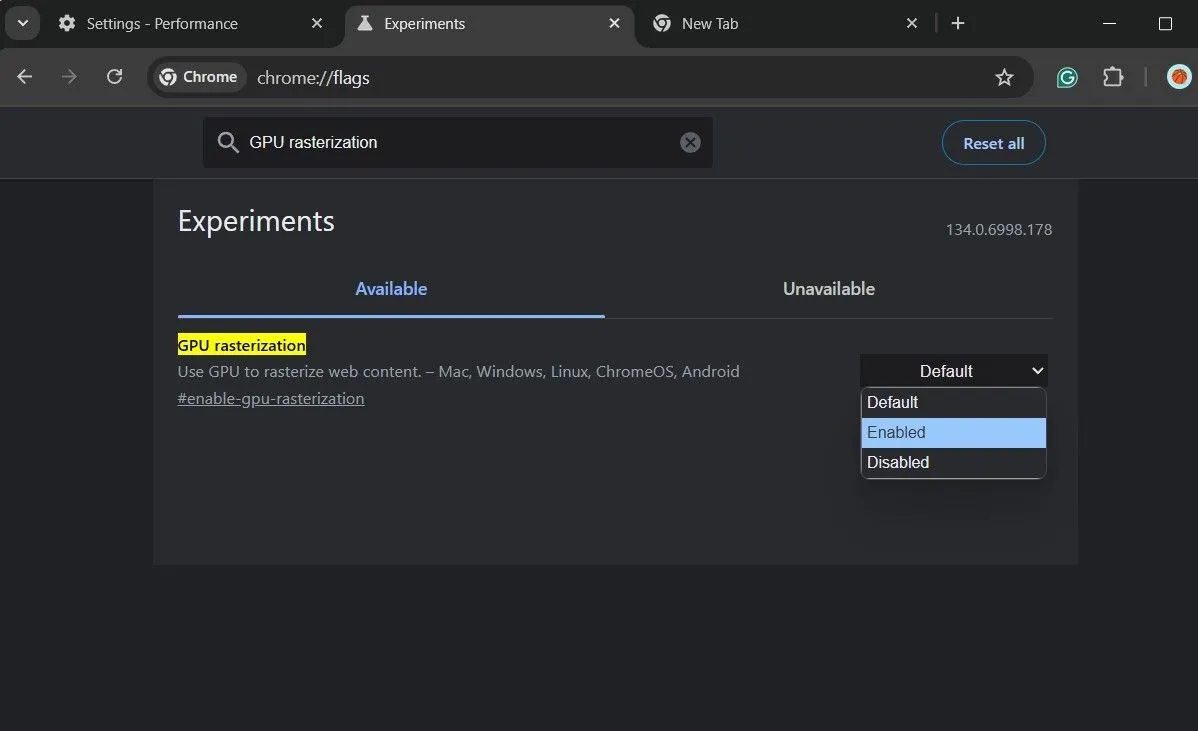 Kích hoạt tính năng GPU Rasterization trong cài đặt Chrome Flags
Kích hoạt tính năng GPU Rasterization trong cài đặt Chrome Flags
5. Hạn chế số lượng tiện ích mở rộng (Extensions)
Mỗi khi bạn khởi động Chrome, tất cả các tiện ích mở rộng của bạn phải tải và khởi tạo, điều này tốn thời gian và tài nguyên hệ thống. Mặc dù các tiện ích mở rộng cực kỳ hữu ích, nhưng việc có quá nhiều có thể làm chậm đáng kể hiệu suất của Google Chrome.
Để tránh điều này, hãy giảm số lượng tiện ích mở rộng bạn sử dụng trong Chrome. Hãy cẩn thận chọn lọc chỉ những tiện ích bạn thực sự cần và sử dụng hàng ngày. Thay đổi đơn giản này có thể tăng đáng kể tốc độ khởi động Chrome, vì ít tiện ích mở rộng hơn đồng nghĩa với việc ít tiến trình chạy nền hơn khi trình duyệt khởi động.
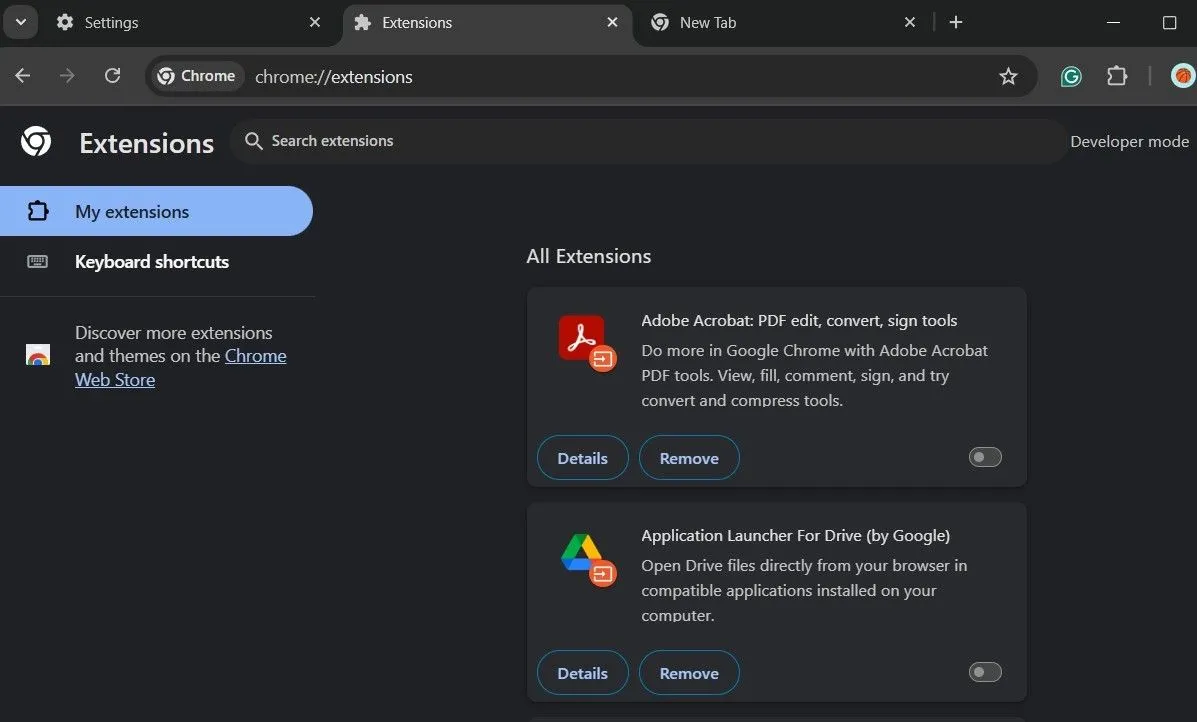 Giao diện quản lý tiện ích mở rộng của Google Chrome
Giao diện quản lý tiện ích mở rộng của Google Chrome
6. Tắt tính năng Tự động phát hiện Proxy
Gần đây, nhiều người dùng gặp phải tình trạng Chrome khởi động chậm khi sử dụng các dịch vụ chặn quảng cáo như AdGuard DNS. Nguyên nhân được phát hiện là do tính năng Tự động phát hiện Proxy (Automatic Proxy Detection) gây ra độ trễ đáng kể trước khi trang đầu tiên tải mỗi khi Chrome được khởi chạy.
Việc tắt tính năng này có thể khắc phục vấn đề ngay lập tức. Bạn có thể thực hiện tương tự bằng cách truy cập Cài đặt > Mạng & Internet > Proxy và tắt tùy chọn Tự động phát hiện cài đặt (Automatically detect settings). Thủ thuật này đặc biệt hữu ích cho những ai đang sử dụng các dịch vụ DNS tùy chỉnh hoặc VPN.
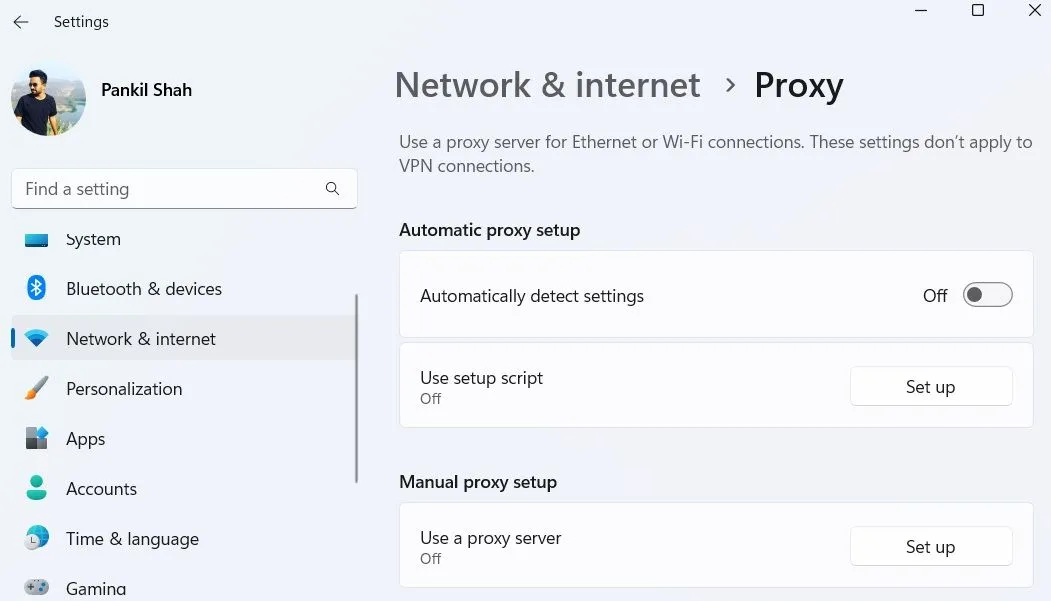 Cài đặt Proxy trong Windows 11 với tùy chọn tự động phát hiện đã tắt
Cài đặt Proxy trong Windows 11 với tùy chọn tự động phát hiện đã tắt
Với 6 thủ thuật tối ưu này, bạn có thể dễ dàng tăng tốc khởi động Chrome và cải thiện đáng kể trải nghiệm duyệt web của mình. Từ việc tận dụng tính năng tải trước đến tinh chỉnh các cài đặt nâng cao, mỗi bước đều góp phần mang lại một trình duyệt Chrome nhanh chóng và mượt mà hơn. Đừng để sự chậm trễ cản trở công việc và giải trí của bạn. Hãy áp dụng ngay những mẹo này và cảm nhận sự khác biệt! Đừng quên theo dõi Thuthuatdidong.net để cập nhật thêm nhiều mẹo và thủ thuật công nghệ hữu ích khác.